Как да добавите ред в Excel и как да добавите колона в Excel

В процеса на попълване на таблици в Excel може да се наложи да въведете допълнителни данни, което може да изисква добавяне на редове или колони към таблицата. Това, разбира се, може да стане чрез просто плъзгане на избраните данни до необходимия брой редове или колони, но ако пространството около таблицата е запълнено, това е много трудно да се направи. Решението на този проблем е доста просто и по-нататък ще разгледаме как да добавим ред в Excel, както и как да добавим колона в Excel и този метод ще увеличи таблицата, като приложи същите граници към добавените клетки както в цялата таблица.
Има едно правило, което трябва да запомните, когато добавяте редове и колони на Excel, новите редове се появяват над маркирания ред и новите колони се появяват отляво на маркираната колона.
Как да добавите ред в Excel?
Ако трябва да добавите няколко реда в таблица на Excel наведнъж, тогава трябва да изберете няколко реда наведнъж и в същото време да запомните, че новите редове ще се появят над последния избран ред по цялата ширина на документа. За да изберете няколко реда, е достатъчно да изберете няколко последователни клетки. След избора щракнете с десния бутон на мишката в областта за избор и изберете „Поставяне“. В следващия прозорец трябва да посочим какво точно трябва да се вмъкне. В нашия случай планираме да добавим ред към Excel, от това избираме елемента "Ред".
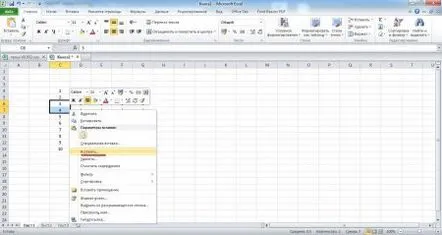
Пример за добавяне на линия
Има друг метод, който ви позволява да добавите ред или няколко реда към Excel веднага след като изберете елемента "Вмъкване" в менюто с десния бутон на мишката. За да направите това, е необходимо да изберете ред или редове изцяло, като щракнете върху имената им в лявата част на екрана.
Добавете редове с пълен избор на ред
Как да добавите колонаExcel?
Когато добавяме колона в Excel или няколко колони, правим всичко точно както при добавяне на редове. Изберете колона или колони, като изберете необходимия брой клетки и изберете „Вмъкване“ в менюто, след като щракнете с десния бутон на мишката в областта за избор. В следващия прозорец изберете „Колона“. Новите колони ще се появят отляво на последната избрана клетка отляво.
Добавете колони, като изберете „Вмъкване“ от менюто
Пример за добавяне на колони
Можете също така да маркирате целите колони, като щракнете върху имената им в горната част, което ще ви позволи да добавите колоните към Excel веднага след като изберете опцията "Вмъкване".
Добавяме колони, като първо избираме напълно няколко колони
Как да изтриете ред или колона в Excel?
Можете да изтриете ред или колона в Excel, като използвате същия принцип като добавянето на нови редове и колони. Маркираме необходимите колони или редове, като избираме съответните клетки и в менюто след натискане на десния бутон на мишката върху областта за избор избираме „Изтриване“, след което ще се появи допълнителен прозорец, в който посочваме дали да изтрием колоната или ред.
Изберете „Изтриване“ в менюто, за да изтриете колони или редове
Ако желаете, можете веднага да маркирате необходимите редове или колони по име, което ще ви позволи да ги изтриете веднага след като изберете елемента "Изтриване".
